Das zugeordnete Netzlaufwerk konnte nicht erstellt werden [Fehlerbehebung]
![Das zugeordnete Netzlaufwerk konnte nicht erstellt werden [Fehlerbehebung]](https://cdn.thewindowsclub.blog/wp-content/uploads/2023/06/the-mapped-network-drive-could-not-be-created-1-640x375.webp)
Wenn Sie versuchen, ein Netzlaufwerk zuzuordnen , lässt Windows dies manchmal nicht zu. Möglicherweise erhalten Sie die Fehlermeldung „Das zugeordnete Netzlaufwerk konnte nicht erstellt werden“.
Wenn Sie versuchen, ein Netzlaufwerk auf Ihrem Windows-Computer zuzuordnen, dies aber nicht gelingt, kann dieses Problem mehrere Gründe haben. In diesem Artikel besprechen wir einige dieser Gründe und wie Sie sie beheben können.
Warum wird mein Netzlaufwerk nicht zugeordnet?
Ein Netzlaufwerk ist ein Ordner auf Ihrem Computer, auf den Sie zugreifen, ihn bearbeiten und Dateien speichern können, als wäre es eine lokale Festplatte. Dies funktioniert über das SMB-Protokoll . Dabei handelt es sich um dieselben Protokolle, die Windows zum Teilen von Ressourcen in einem Netzwerk verwendet.
Wenn Ihr Computer einen anderen Computer im Netzwerk erkennen kann, sollten Sie über ein Netzlaufwerk auf dessen Dateien zugreifen können.
Wenn Sie jedoch kein Glück haben, die Dinge in Gang zu bringen, finden Sie hier einige Gründe für dieses Problem:
- Das Netzlaufwerk ist nicht verfügbar – Wenn das zugeordnete Netzlaufwerk fehlt , wird es nicht in der Liste der Netzwerkspeicherorte angezeigt.
- Sie haben das SMB2-Protokoll auf Ihrem PC nicht aktiviert – SMB2 ist das Protokoll, das von modernen Windows-Versionen verwendet wird, um über Ethernet- oder Wi-Fi-Netzwerke eine Verbindung zu Netzwerklaufwerken herzustellen. Wenn Sie eine ältere Windows-Version verwenden, unterstützt diese möglicherweise SMB2 nicht.
- Der Ordnerpfad ist falsch oder existiert nicht auf dem Server – Wenn der Pfad falsch ist oder gelöscht wurde, können Sie kein Laufwerk zuordnen.
- Unzureichende Berechtigungen – Möglicherweise verfügt das Benutzerkonto, mit dem Sie sich anmelden, nicht über ausreichende Berechtigungen, um auf den Ordnerpfad zuzugreifen , den Sie als Netzlaufwerk zuordnen möchten.
- Sie verwenden eine ältere Version von Windows – Dies kann passieren, wenn Sie das Betriebssystem Ihres Computers aktualisiert oder Windows neu installiert haben und keine neuen Updates installiert haben.
- Netzlaufwerk ist bereits zugeordnet – Wenn Sie das Netzlaufwerk zuvor zugeordnet hatten, können Sie kein neues erstellen.
- Verbindungsprobleme – Es ist möglich, dass in Ihrem Netzwerk Probleme wie Verbindungsabbrüche , langsame Reaktionszeiten usw. auftreten. Dies kann zu Problemen bei der Laufwerkszuordnung führen.
Wie können Sie das Problem beheben, dass das zugeordnete Netzlaufwerk nicht erstellt werden konnte?
Dies ist ein häufiges Problem bei vielen Benutzern und es gibt verschiedene Problemumgehungen, wie zum Beispiel:
- Stellen Sie sicher, dass Ihr Computer mit dem Internet verbunden ist.
- Erkundigen Sie sich bei Ihrem Administrator oder Ihrer IT-Abteilung, ob Sie über ausreichende Berechtigungen zum Zuordnen dieses Ordners oder dieser Datei verfügen.
- Stellen Sie sicher, dass Ihr Computer und Ihr Server mit demselben Netzwerk verbunden sind.
- Deaktivieren Sie das zugeordnete Netzlaufwerk und aktivieren Sie es erneut.
- Stellen Sie sicher, dass Sie den richtigen Pfad eingegeben und noch einmal überprüft haben, ob er richtig geschrieben ist.
- Führen Sie Windows-Updates aus .
- Stellen Sie sicher, dass keine Firewall-Software den Zugriff von Ihrem PC und/oder anderen PCs in Ihrem Netzwerk blockiert .
- Versuchen Sie, ein neues Benutzerprofil mit Administratorrechten zu erstellen und sich damit anzumelden.
1. Aktivieren Sie das SMB-Protokoll
- Drücken Sie die Windows Taste, geben Sie „Systemsteuerung“ in die Suchleiste ein und klicken Sie auf „Öffnen“.
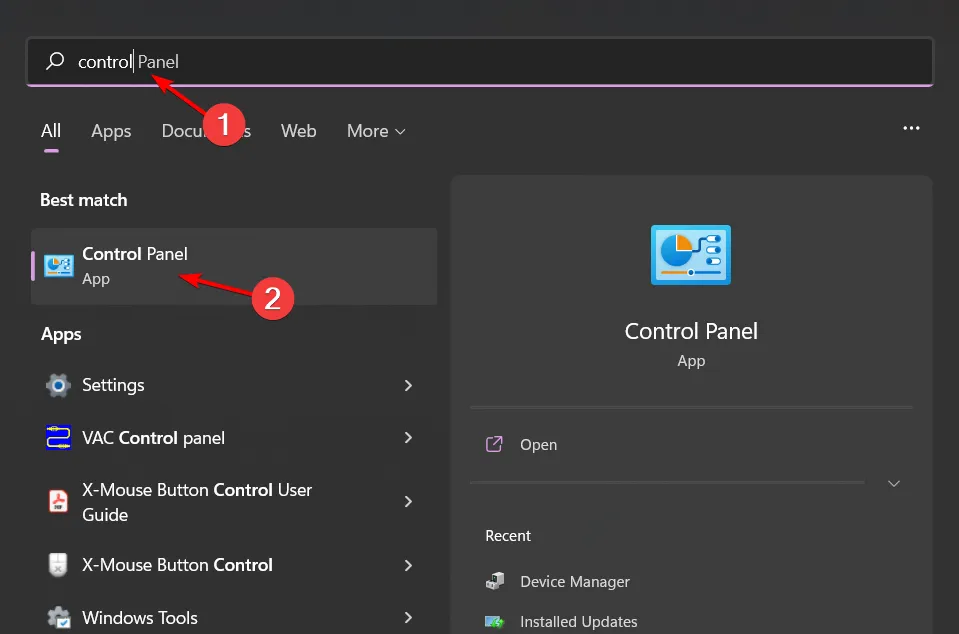
- Klicken Sie auf Programme .
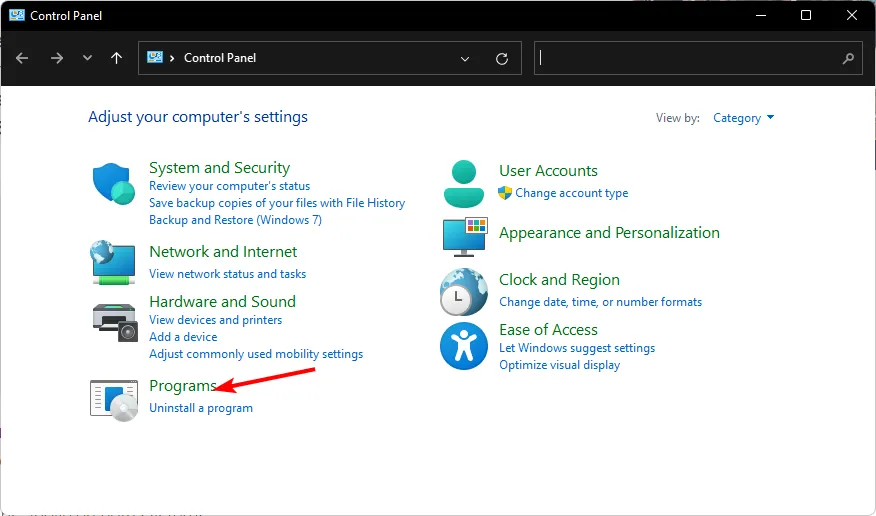
- Wählen Sie unter „Programme und Funktionen“ die Option „Windows-Funktionen aktivieren oder deaktivieren“ aus .
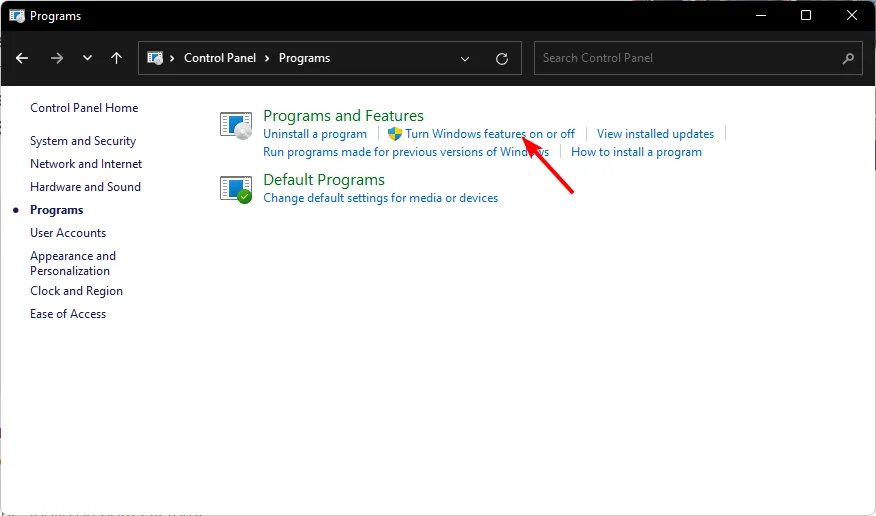
- Suchen Sie die Option „SMB 1.0/CIFS File Sharing Support“, aktivieren Sie die Kontrollkästchen „Client “ und „Server“ und klicken Sie dann auf „OK“ .
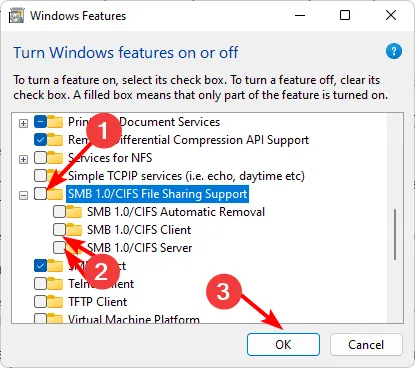
2. Deaktivieren Sie die Passwortschutzfreigabe
- Klicken Sie auf das Startmenü-Symbol, geben Sie „Systemsteuerung“ in die Suchleiste ein und klicken Sie auf „Öffnen“.
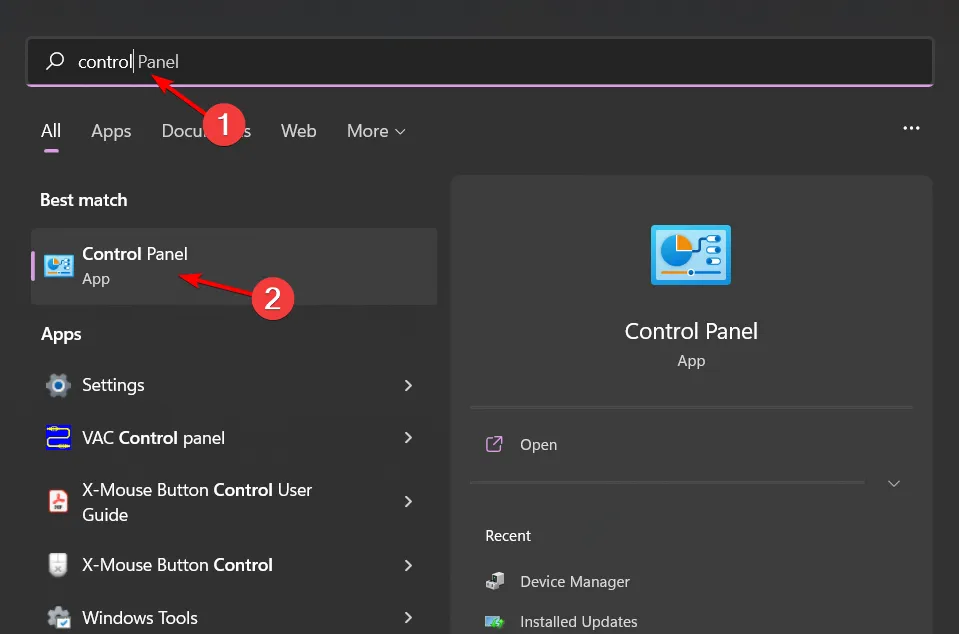
- Wählen Sie Netzwerk und Internet aus .
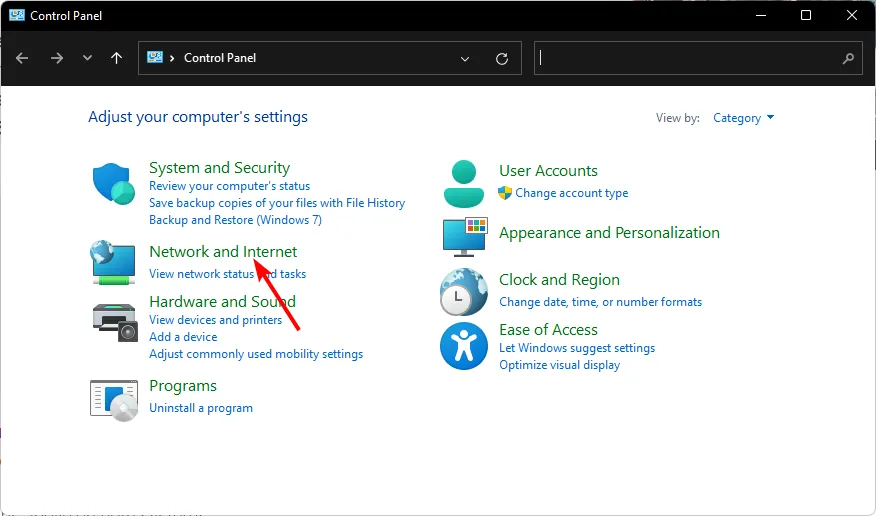
- Klicken Sie auf Netzwerk- und Freigabecenter.

- Wählen Sie Erweiterte Freigabeeinstellungen ändern .
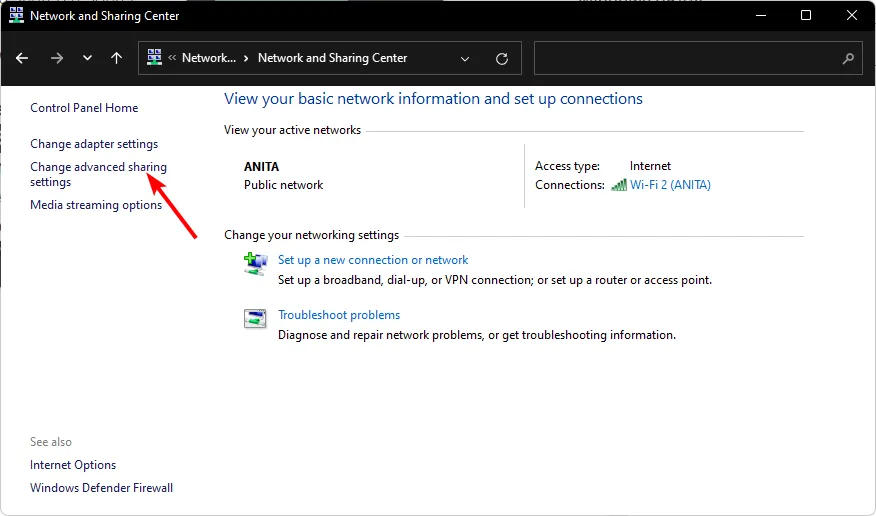
- Scrollen Sie nach unten, erweitern Sie „Alle Netzwerke“ und deaktivieren Sie unter „Passwortgeschützte Freigabe“ das Kontrollkästchen „Passwortgeschützte Freigabe deaktivieren“ .
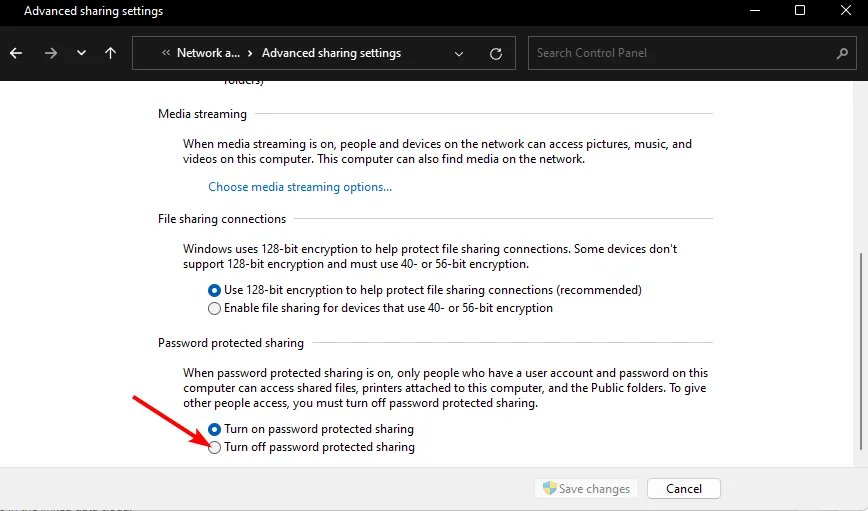
3. Deaktivieren Sie Ihr Antivirenprogramm vorübergehend
- Klicken Sie auf das Startmenüsymbol , geben Sie „Windows-Sicherheit“ in die Suchleiste ein und klicken Sie auf „Öffnen“ .

- Klicken Sie auf Firewall- und Netzwerkschutz und wählen Sie dann Öffentliches Netzwerk aus .
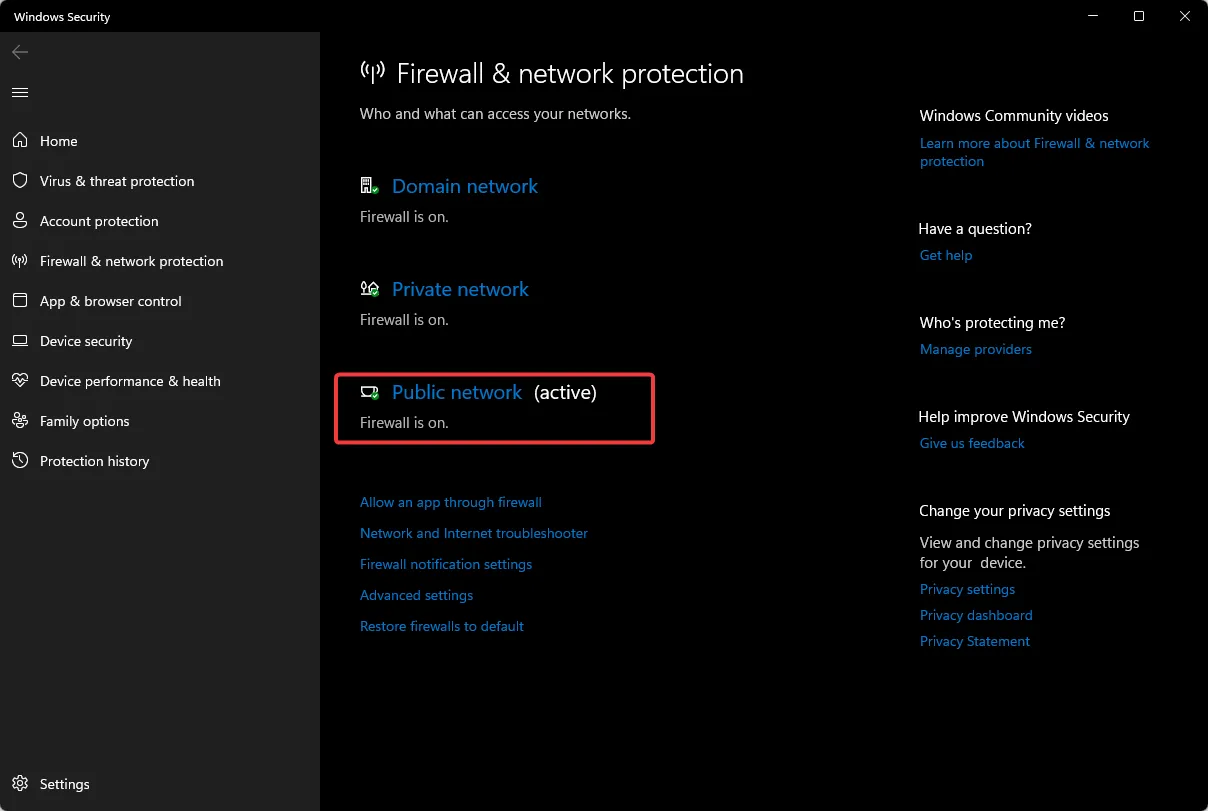
- Suchen Sie die Microsoft Defender Firewall und schalten Sie die Schaltfläche „Aus“ aus.
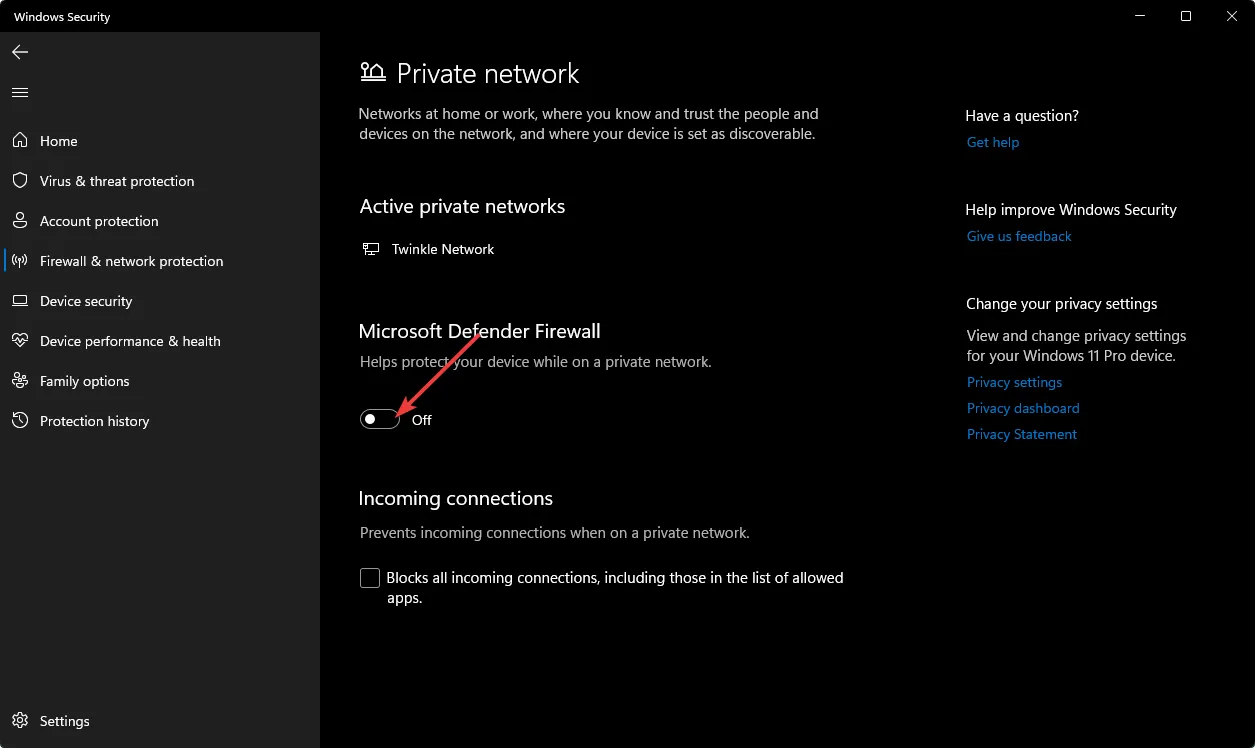
4. Entfernen Sie die Anmeldeinformationen des Microsoft-Kontos
- Klicken Sie auf das Windows- Suchsymbol , geben Sie „Credential Manager“ in die Suchleiste ein und klicken Sie dann auf „Öffnen“ .
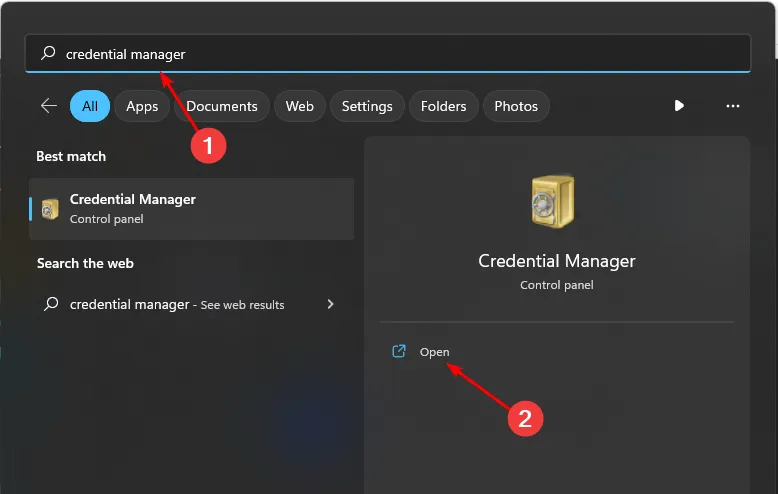
- Klicken Sie auf Windows-Anmeldeinformationen.
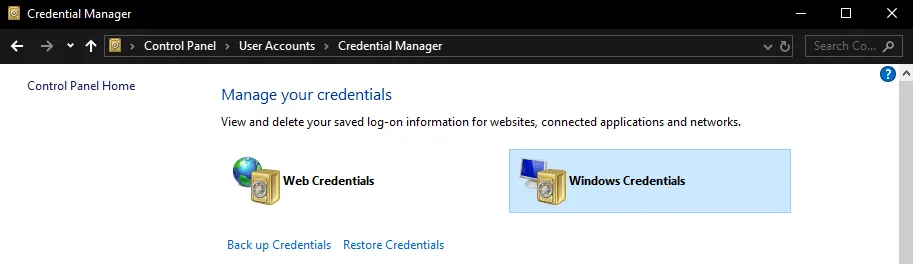
- Wählen Sie „MicrosoftAccount“ aus , klicken Sie darauf, um es zu erweitern, und klicken Sie dann auf „Entfernen“.

- Sie erhalten eine Eingabeaufforderung, in der Sie aufgefordert werden, zu bestätigen, ob Sie die Anmeldeinformationen entfernen möchten. Klicken Sie daher auf Ja .
5. Bearbeiten Sie die Gruppenrichtlinie
- Drücken Sie die Windows+ R-Tasten, um den Befehl „Ausführen“ zu öffnen.
- Geben Sie gpedit.msc in das Dialogfeld ein und klicken Sie, Enter um den Gruppenrichtlinien-Editor zu öffnen.
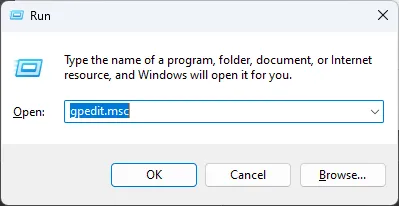
- Navigieren Sie zum folgenden Ort:
Computer Configuration/Administrative Templates/System/Logon - Suchen Sie nach „Anmeldeinformationsanbieter ausschließen“ und doppelklicken Sie zum Bearbeiten.

- Aktivieren Sie in der nächsten Fensteraufforderung das Kontrollkästchen „Aktiviert“ und klicken Sie dann auf „ Übernehmen “ und „OK“, um die Änderungen zu speichern.
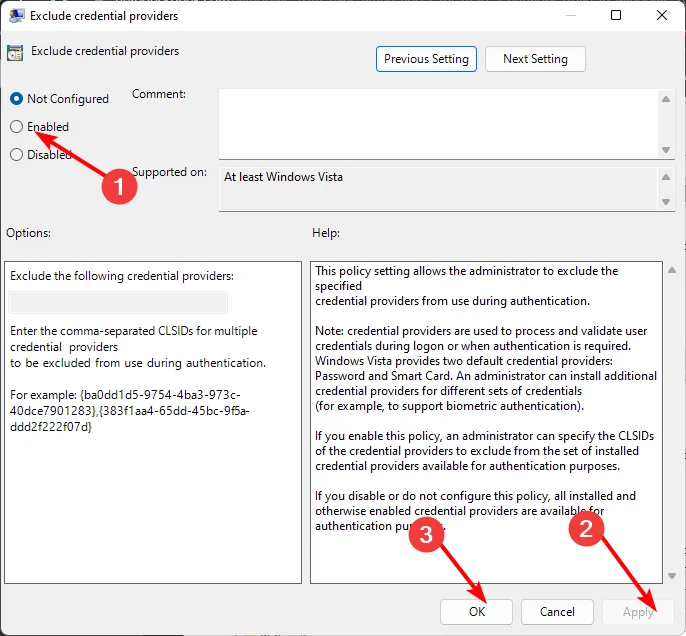
Wir hoffen, dass Sie diesen Artikel nützlich fanden und dass er Ihnen dabei geholfen hat, den Fehler „Zugeordnetes Netzlaufwerk konnte nicht erstellt werden“ zu beheben.
Um zukünftige Fehler zu vermeiden, empfehlen wir Ihnen, die Gruppenrichtlinien-Laufwerkszuordnung durchzusetzen , was Ihnen eine Menge Arbeit erspart.
Wenn Sie weitere Gedanken haben, hinterlassen Sie uns unten einen Kommentar.



Schreibe einen Kommentar